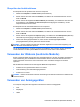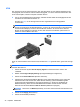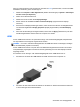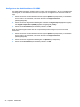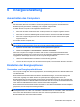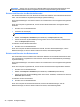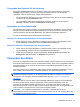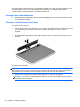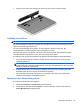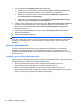HP Notebook User Guide - Linux
Table Of Contents
- Willkommen
- Komponenten des Computers
- Netzwerk
- Tastatur und Zeigegeräte
- Multimedia
- Energieverwaltung
- Ausschalten des Computers
- Einstellen der Energieoptionen
- Verwenden des Akkus
- Anzeigen des Akkuladestands
- Einsetzen und Entfernen des Akkus
- Aufladen eines Akkus
- Maximieren der Akkunutzungsdauer
- Niedriger Akkuladestand
- Feststellen eines niedrigen Akkuladestands
- Beheben eines niedrigen Akkuladestands
- Beheben eines niedrigen Akkuladestands, wenn eine externe Stromquelle vorhanden ist
- Beheben eines niedrigen Akkuladestands, wenn ein aufgeladener Akku verfügbar ist
- Beheben eines niedrigen Akkuladestands, wenn keine Stromquelle verfügbar ist
- Beheben eines niedrigen Akkuladestands, wenn der Computer den Ruhezustand nicht beenden kann
- Einsparen von Akkuenergie
- Lagern eines Akkus
- Entsorgen eines gebrauchten Akkus
- Austauschen des Akkus
- Anschließen an die externe Netzstromversorgung
- Laufwerke
- Handhabung von Laufwerken
- Verwenden der optionalen Sicherungsschraube
- Entfernen oder Wiederanbringen der Service-Abdeckung
- Austauschen oder Aufrüsten der Festplatte
- Verwenden von optischen Laufwerken (bestimmte Modelle)
- Externe Speicher- und Erweiterungskarten und externe Geräte
- Speichermodule
- Sicherheit
- Sichern und Wiederherstellen
- Computer Setup (BIOS) und Advanced System Diagnostics
- MultiBoot
- Fehlerbeseitigung und Support
- Fehlerbeseitigung
- Der Computer startet nicht
- Auf dem Display wird nichts angezeigt
- Die Software funktioniert anormal
- Der Computer ist eingeschaltet, reagiert jedoch nicht
- Der Computer ist ungewöhnlich warm
- Ein externes Gerät funktioniert nicht
- Die Wireless-Verbindung zu einem Netzwerk funktioniert nicht
- Das Medienfach lässt sich zum Entnehmen einer CD oder DVD nicht öffnen
- Der Computer erkennt das optische Laufwerk nicht
- Eine Disc kann nicht wiedergegeben werden
- Ein Film wird nicht auf einem externen Anzeigegerät angezeigt
- Der Brennvorgang auf eine Disc wird nicht gestartet oder abgebrochen, bevor er abgeschlossen ist
- Kontaktieren des Kundenservice
- Etiketten
- Fehlerbeseitigung
- Reinigung und Pflege Ihres Computers
- Technische Daten
- Elektrostatische Entladung
- Index
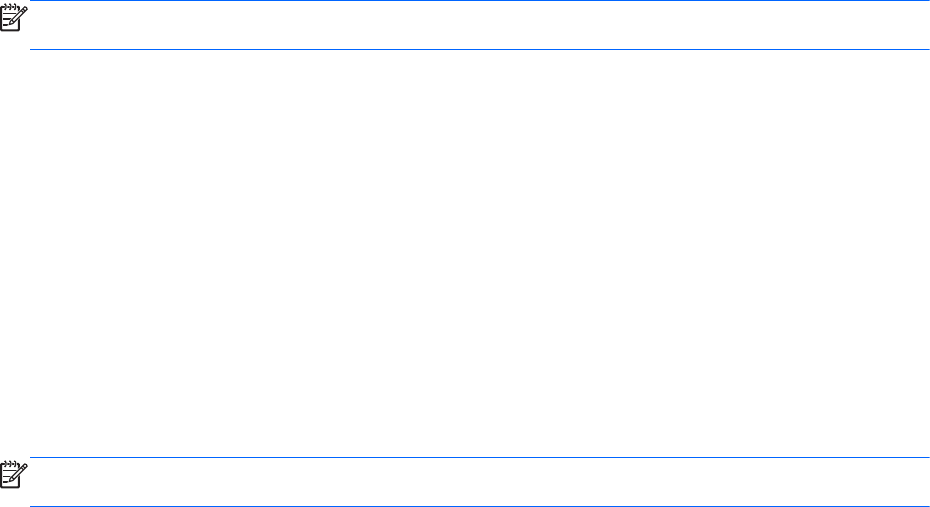
Überprüfen der Audiofunktionen
So überprüfen Sie die Systemsounds auf Ihrem Computer:
1. Wählen Sie Computer > Control Center (Kontrollzentrum).
2. Klicken Sie auf der linken Seite auf Hardware, und klicken Sie anschließend auf der rechten
Seite auf Sound.
3. Klicken Sie auf die Registerkarte Sound Effects (Soundeffekte), und wählen Sie dann eine der
Soundoptionen unter Choose an alert sound (Benachrichtigungston auswählen), um den
entsprechenden Sound zu testen.
So überprüfen Sie die Aufnahmefunktionen Ihres Computers:
1. Wählen Sie Computer > Control Center (Kontrollzentrum).
2. Klicken Sie auf der linken Seite auf Hardware, und klicken Sie anschließend auf der rechten
Seite auf Sound.
3. Klicken Sie auf die Registerkarte Input (Eingang), und wählen Sie dann Microphone (Mikrofon)
oder Line-in (Line-Eingang) im Dropdown-Menü neben Connector (Anschluss).
4. Passen Sie die Eingangslautstärke an, indem Sie den Schieberegler Input volume
(Eingangslautstärke) auf die gewünschte Position stellen.
HINWEIS: Bei der Aufnahme erzielen Sie die besten Ergebnisse in einer leisen Umgebung und
wenn Sie direkt in das Mikrofon sprechen.
Um die Audioeinstellungen auf Ihrem Computer zu bestätigen oder zu ändern, klicken Sie mit der
rechten Maustaste auf das Symbol Audio im Infobereich rechts außen in der Taskleiste.
Verwenden der Webcam (bestimmte Modelle)
Einige Computermodelle verfügen über eine integrierte Webcam, die oben am Display eingebaut ist.
Unter Verwendung der vorinstallierten Cheese Software können Sie mit der Webcam Fotos und
Videos aufnehmen. Sie können eine Vorschau der Fotos und Videos anzeigen und sie dann
speichern.
Mit der Webcam-Software können Sie folgende Merkmale ausprobieren:
●
Aufzeichnen und gemeinsames Nutzen von Videos
● Video-Streaming mit Instant Messaging-Software
●
Aufnehmen von Fotos
HINWEIS: Nähere Informationen über die Verwendung Ihrer Webcam finden Sie im Hilfemenü der
Cheese Software.
Verwenden von Anzeigegeräten
Ihr Computer verfügt über die folgenden Anschlüsse für externe Anzeigegeräte:
●
VGA
●
DisplayPort
●
HDMI
Verwenden der Webcam (bestimmte Modelle) 31